打印机脱机怎么办-打印机脱机解决方法
时间 2025-07-03 来源:绿色安全下载站阅读:次
打印机在执行打印任务时频繁脱机是许多用户都会遇到的问题。这个问题通常表现为打印任务无法正常完成,系统提示打印机处于脱机状态。为帮助大家解决这一问题,绿色安全下载站整理了打印机脱机的主要原因和解决方法。
电脑打印机脱机解决方法
用户将文档发送至打印机后,设备未有任何反应,尽管打印机指示灯仍亮起,但完全没有任何工作迹象。同时,用户在电脑端也无法看到任何文档传输成功的提示信息。这种情况表明打印机已处于脱机状态。那么,当打印机显示脱机时,该如何进行处理呢?又该如何解除打印机的脱机状态呢?
首先,可以尝试通过以下步骤排查问题: 1.检查打印机与电脑的连接状态,包括USB线缆或网络连接是否正常。
2.确认打印机电源是否接通,并检查是否处于暂停打印模式。 3.如果问题仍未解决,可以尝试重新安装打印机驱动程序。 4.最后,可以考虑断开电源,重启打印机,再重新连接。 这些步骤可帮助用户快速解决打印机脱机问题,确保设备恢复正常工作状态。
打印机脱机问题排查步骤
第一步:检查任务栏右侧的打印机图标状态。尽管存在待打印文档提示,但图标并未显示常规的红色警告标记,仅显示"一个文档待打印,原因为"的提示信息。
第二步:双击打印机图标以打开打印任务窗口。观察窗口标题栏,发现显示"脱机使用打印机"或仅显示"脱机"状态。
步骤说明
在打印任务窗口中,找到并点击"打印机"菜单项。随后,在下拉菜单中选择"脱机使用打印机"选项即可完成设置。
第四步:有时会因为误触而打开该菜单。如果不是有意点击,则需要检查打印机的网络连接或USB线是否稳固连接,必要时重新拔插以确保连接稳定。同时,请确认计算机的网络或USB连接状态是否正常。
第五步:如果打印机显示脱机状态,可以尝试重启打印机以解决问题。 第六步:如果上述方法仍无法解决问题,则需要考虑强制终止并重新启动打印服务程序。如果使用的是网络打印机,需要首先排查网络连接情况。具体步骤如下:对于采用有线网络共享的打印机,需先确认提供共享服务的主机设备运行状态正常,再通过ping命令测试打印机网络地址,以验证是否存在网络连通性问题;而对无线局域网环境下的打印机,则需先检查当前无线网络状态是否正常,在确认网络环境无误后再进一步判断打印机设备是否存在硬件故障。 本次我们将详细介绍打印机脱机问题的解决方案,帮助用户快速解决故障,恢复打印功能。更多关于打印机驱动的疑问,欢迎持续关注绿色安全下载站,获取专业的技术指导和支持。
用户将文档发送至打印机后,设备未有任何反应,尽管打印机指示灯仍亮起,但完全没有任何工作迹象。同时,用户在电脑端也无法看到任何文档传输成功的提示信息。这种情况表明打印机已处于脱机状态。那么,当打印机显示脱机时,该如何进行处理呢?又该如何解除打印机的脱机状态呢?
首先,可以尝试通过以下步骤排查问题: 1.检查打印机与电脑的连接状态,包括USB线缆或网络连接是否正常。
2.确认打印机电源是否接通,并检查是否处于暂停打印模式。 3.如果问题仍未解决,可以尝试重新安装打印机驱动程序。 4.最后,可以考虑断开电源,重启打印机,再重新连接。 这些步骤可帮助用户快速解决打印机脱机问题,确保设备恢复正常工作状态。
打印机脱机问题排查步骤
第一步:检查任务栏右侧的打印机图标状态。尽管存在待打印文档提示,但图标并未显示常规的红色警告标记,仅显示"一个文档待打印,原因为"的提示信息。
第二步:双击打印机图标以打开打印任务窗口。观察窗口标题栏,发现显示"脱机使用打印机"或仅显示"脱机"状态。
步骤说明
在打印任务窗口中,找到并点击"打印机"菜单项。随后,在下拉菜单中选择"脱机使用打印机"选项即可完成设置。
第四步:有时会因为误触而打开该菜单。如果不是有意点击,则需要检查打印机的网络连接或USB线是否稳固连接,必要时重新拔插以确保连接稳定。同时,请确认计算机的网络或USB连接状态是否正常。
第五步:如果打印机显示脱机状态,可以尝试重启打印机以解决问题。 第六步:如果上述方法仍无法解决问题,则需要考虑强制终止并重新启动打印服务程序。如果使用的是网络打印机,需要首先排查网络连接情况。具体步骤如下:对于采用有线网络共享的打印机,需先确认提供共享服务的主机设备运行状态正常,再通过ping命令测试打印机网络地址,以验证是否存在网络连通性问题;而对无线局域网环境下的打印机,则需先检查当前无线网络状态是否正常,在确认网络环境无误后再进一步判断打印机设备是否存在硬件故障。 本次我们将详细介绍打印机脱机问题的解决方案,帮助用户快速解决故障,恢复打印功能。更多关于打印机驱动的疑问,欢迎持续关注绿色安全下载站,获取专业的技术指导和支持。
看过本文的人还看过
热门软件
- 电脑软件
- 手机软件

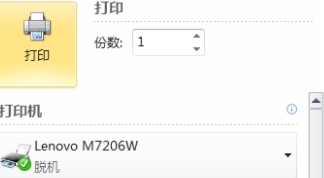
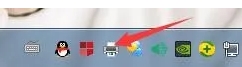
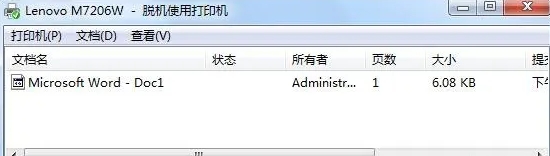
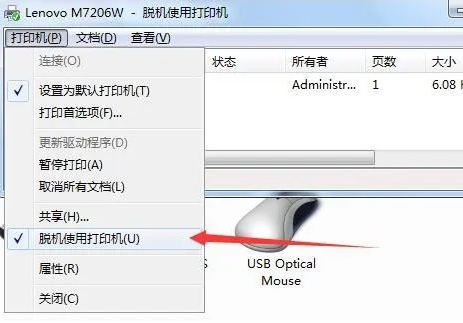





 阿里旺旺买家版v9.12.12C官方版大小:168.3M
阿里旺旺买家版v9.12.12C官方版大小:168.3M 呱呱社区v2.0.0808官方版大小:27.3M
呱呱社区v2.0.0808官方版大小:27.3M YY语音v8.72.0.1官方版大小:131.6M
YY语音v8.72.0.1官方版大小:131.6M 微信网页版v2.5.5官方最新版大小:35M
微信网页版v2.5.5官方最新版大小:35M 微信电脑版v3.3.5.1000官方最新版大小:149.5M
微信电脑版v3.3.5.1000官方最新版大小:149.5M 企业微信v3.1.15.3008官方PC版大小:506M
企业微信v3.1.15.3008官方PC版大小:506M 腾讯TIMv3.3.8.22043官方版大小:79.5M
腾讯TIMv3.3.8.22043官方版大小:79.5M 腾讯会议v2.17.5.410官方PC版大小:214.8M
腾讯会议v2.17.5.410官方PC版大小:214.8M WPS2016电脑版 v11.1.0.10314 免费版大小:246.22MB
WPS2016电脑版 v11.1.0.10314 免费版大小:246.22MB